有的朋友在安装完驱动程序后,发现新的驱动程序使用起来不舒服,想要重新安装,但是不知道应该怎么重装,下面小编来告诉你们系统重装后安装驱动方法步骤。
工具/原料:
系统版本:windows10系统
品牌型号:戴尔灵越16pro
软件版本:驱动人生
方法/步骤:
方法一:使用工具安装
1、下载安装驱动人生。
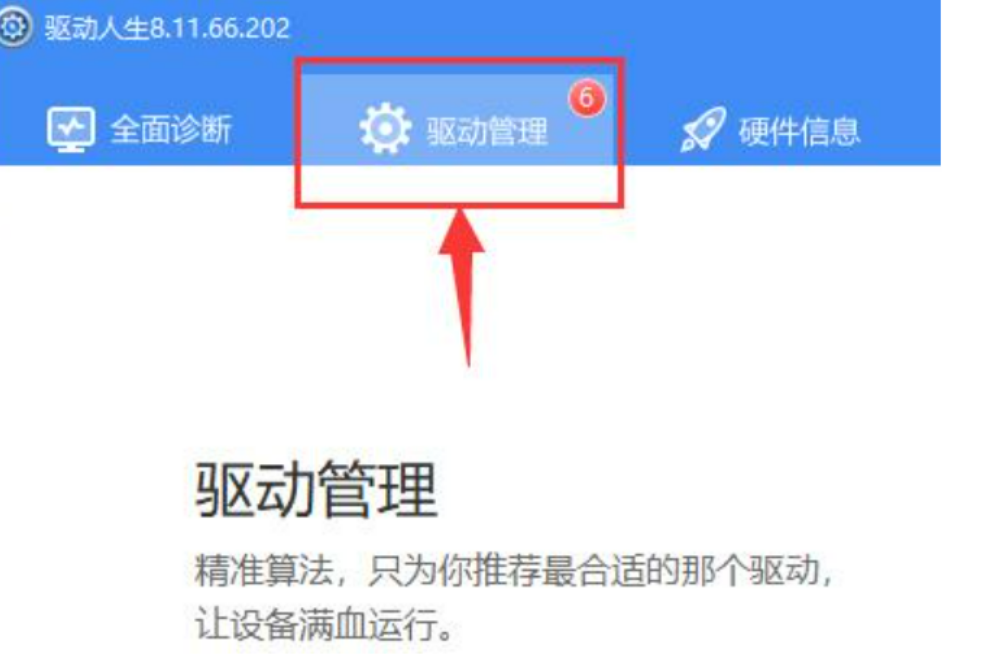
2、下载安装完成,打开软件,点击上方的“驱动管理”选项。
3、然后点击下方“驱动卸载”。
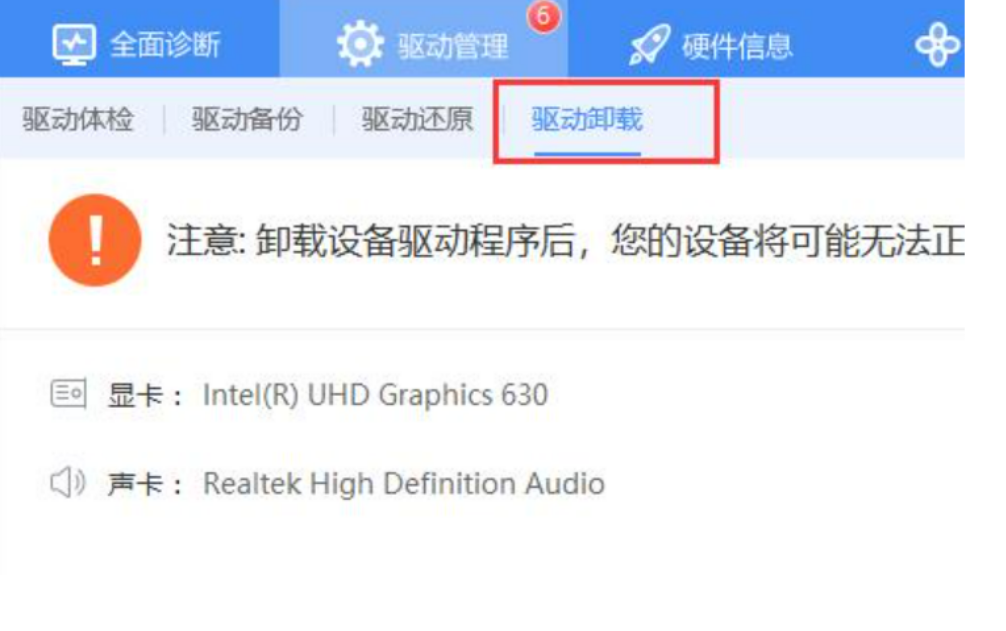
4、选择想要卸载的驱动程序,点击右侧“开始卸载”即可卸载。
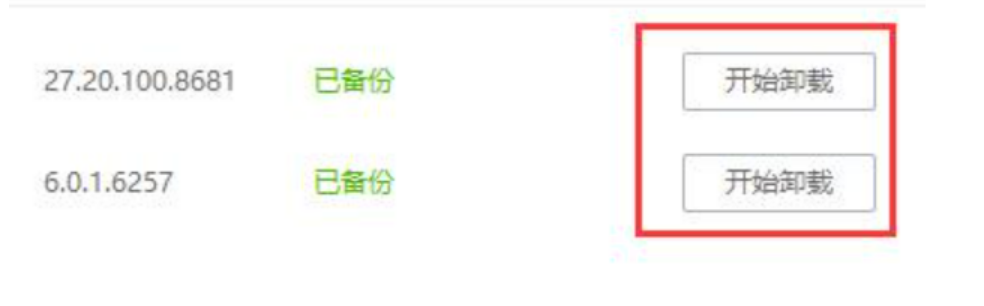
5、接着进入“驱动体检”,就可以重新安装
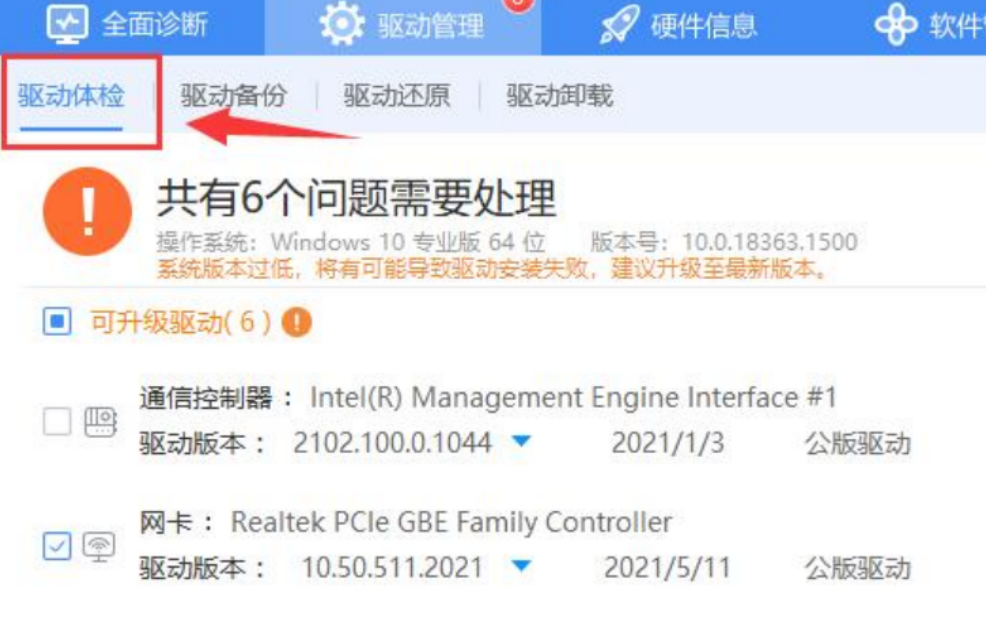
方法二:找到【设备管理器】卸载设备后再重新安装
1、在电脑桌面找到【此电脑】并右击,选择属性;
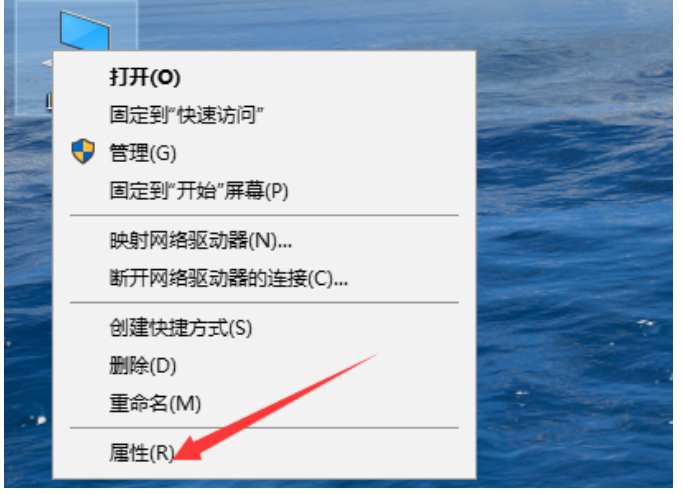
2、点击【控制面板主页】,然后找到【设备管理器】并点击;
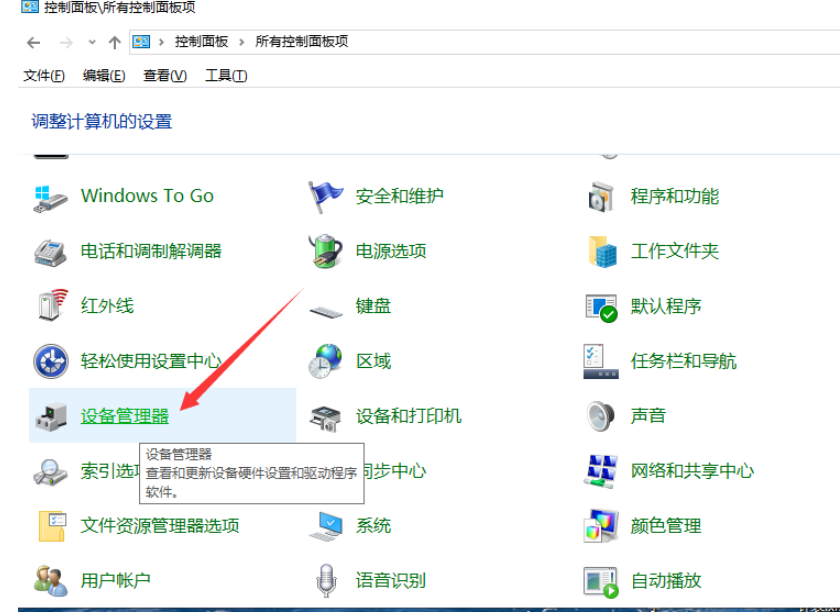
3、打开设备管理器,找到并展开有问题的驱动;
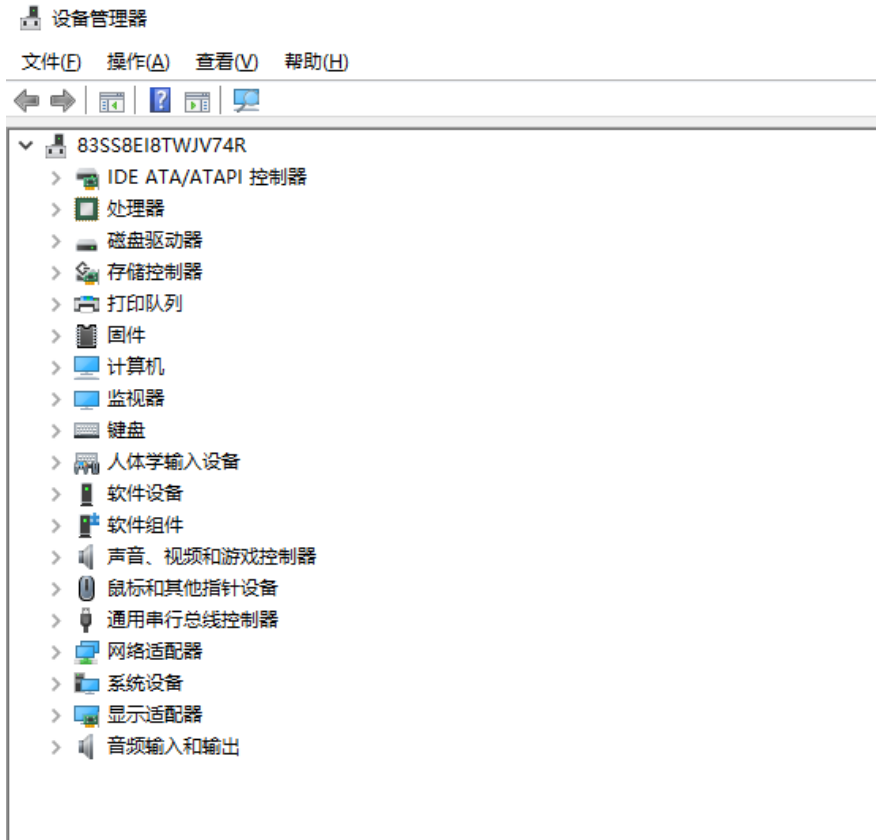
4、网络适配器下,可以查看是否有异常的网卡驱动;如果有异常的网卡驱动,点击右键,选择更新驱动程序卸载设备后再重新安装;
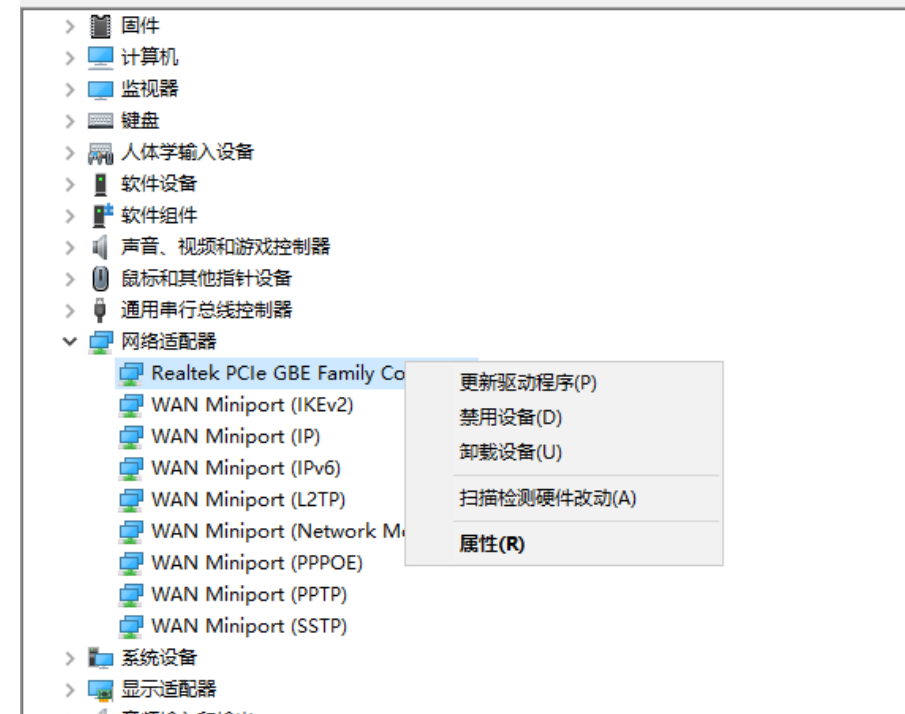
总结:
方法一:使用工具安装
1、下载安装驱动人生。
2、点击上方的“驱动管理”选项。
3、然后点击下方“驱动卸载”。
4、选择想要卸载的驱动程序,点击右侧“开始卸载”即可卸载。
5、接着进入“驱动体检”,就可以重新安装了。
方法二:找到【设备管理器】卸载设备后再重新安装